
Hoewel de Romeinse cijfers in het Woord, en ook in het leven,zeer zelden gebruikt, maar weten hoe je ze moet spellen is noodzakelijk. Vooral omdat ze vaak worden gevonden in handboeken en in de literatuur. En als iedereen ze op papier kan schrijven, dan schrijven velen ze, indien nodig, in Word 'er zijn problemen.Het artikel gaat over hoe ze in dit programma kunnen worden afgedrukt.
We beginnen met de eenvoudigste manier, hoe kan datTyp Romeinse cijfers in Word met behulp van de Latijnse toetsenbordindeling. Alles wat nodig is voor een gewoon persoon om te weten, is de regel voor het construeren van dergelijke getallen. Feit is dat ze volledig lijken op de Latijnse. Het Romeinse cijfer 10 is bijvoorbeeld geschreven als een Engelse letter X en 5 - V.
Het enige dat u moet weten, is hoeschakel de lay-out zelf. Maar dit wordt ook eenvoudig gedaan. Er zijn twee manieren. De eerste omvat het gebruik van sneltoetsen Alt + Shift of Ctrl + Shift (afhankelijk van het besturingssysteem). De tweede methode omvat schakelen met behulp van een speciaal menu op de Windows-taakbalk. Deze bevindt zich in de rechter benedenhoek en de exacte locatie die u op de onderstaande afbeelding kunt zien.
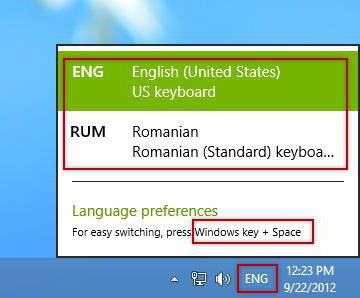
Также можно упомянуть третий способ, который uiterst zelden gebruikt. Maar het is de moeite waard om meteen op te merken dat het alleen werkt op de achtste en tiende versie van Windows. Het bestaat uit het drukken op de sneltoetsen Win + Spatie.

Римские цифры в Word можно также печатать и op een andere manier. Natuurlijk lijkt het misschien inefficiënt en eenvoudig nutteloos voor iemand, maar het is nog steeds het vermelden waard. Het bestaat uit het gebruik van een speciale tabel met tekens, die in elke versie van het programma staat. Een voorbeeld van gebruik in de 2003-versie zal nu worden gegeven, maar het is de moeite waard om te zeggen dat het mogelijk is om Romeinse cijfers in Word 2010 op dezelfde manier te schrijven.
Op de hoofdpagina van het programma staan dat je nodig hebtdruk eerst op de knop "Invoegen", die zich boven het bovenste paneel bevindt, en selecteer "Symbolen" in het vervolgkeuzemenu. Als gevolg hiervan wordt een venster geopend waarin een groot aantal tekens voorkomt. U hoeft alleen het nodige te vinden en op de knop "Invoegen" te klikken.
Voordat u Romeinse cijfers invoegt in Word metMet behulp van de tekentabel kunt u op de code van het ingevoegde teken letten. Na het te hebben onthouden, is het mogelijk Romeinse cijfers af te drukken zonder de tabel met symbolen in te voeren. Nu worden codes van de meest populaire nummers gegeven:
Nu is het alleen nog nodig om de tekencode in het document te typen en op de toetscombinatie Alt + X te drukken, waarna het gewenste teken in de tekst wordt ingevoegd.
Maar wat als je gewoon niet weet hoeWorden Romeinse cijfers geschreven of gebouwd? In dit geval wordt u geholpen door een ingesloten tool in het programma dat Arabische cijfers omzet in Roman. Overigens is het vrij eenvoudig om het te gebruiken, zodat niemand moeilijk te gebruiken zal zijn.

In eerste instantie moet u de cursor naar het gewenste verplaatsenplaats, klik op de linkermuisknop (LMB) en druk op de toetscombinatie Ctrl + F9. Hierna verschijnen er accolades, waartussen u "(number) * Roman" moet schrijven. Je eindigt met iets als: "{(number) * Roman}". Nu, na het indrukken van de F9-toets, wordt het aangegeven nummer weergegeven in Romeinse cijfers.


























